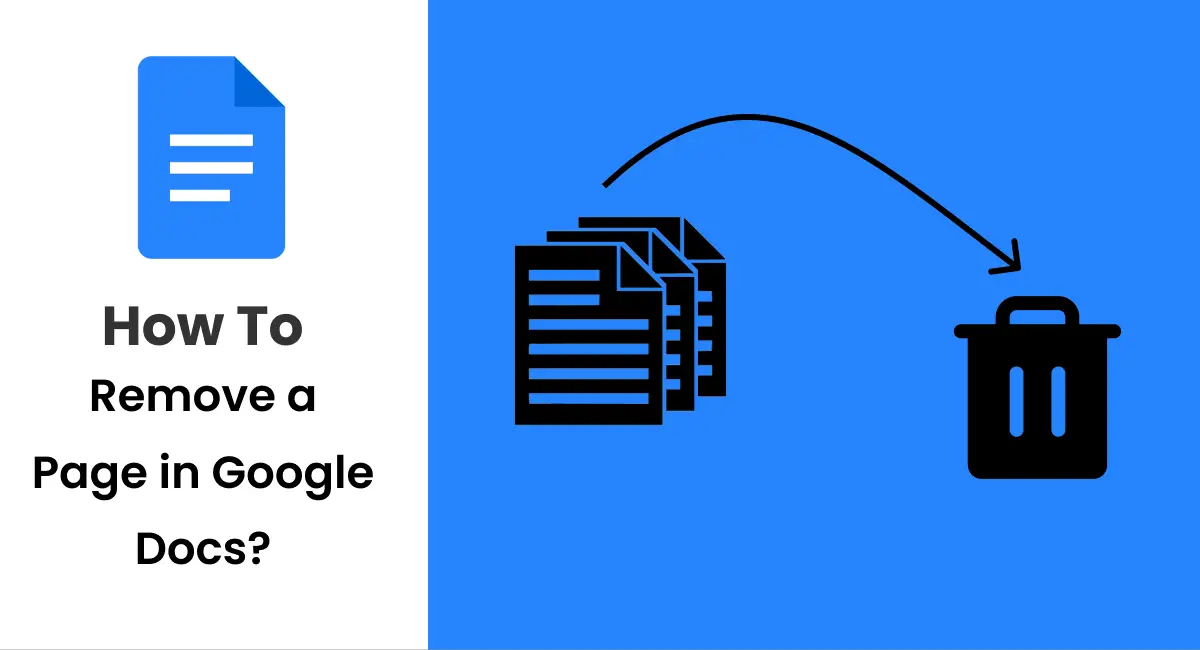
Comment supprimer une page dans Google Docs ?
Google Docs est une application fournie par Google qui vous permet de créer, modifier et enregistrer des documents dans votre compte Google. La meilleure partie de cette plate-forme est que plusieurs personnes peuvent travailler différemment sur le même document en même temps. Donc, c’est très efficace si vous créez un rapport avec vos coéquipiers, vous pouvez voir ce que fait l’autre personne et même modifier ses erreurs.
Parfois, vous voudrez peut-être supprimer une page dans Google docs parce que vous avez terminé le document et que la page est devenue extra et n’a pas l’air bien. Ou, vous aviez un nombre fixe ou maximum de pages dont vous aviez besoin pour raccourcir le rapport, mais il est plus long que prévu. Dans ces cas, vous pouvez supprimer une page dans Google Docs.
Si vous êtes un nouvel utilisateur sur cette plate-forme ou si vous rencontrez des problèmes pour comprendre cette méthode, nous avons ce qu’il vous faut.
Comment supprimer une page dans Google Docs ?
Une fois que vous passez des heures de votre journée à travailler sur un seul projet ou rapport, vous voulez qu’il soit parfait quoi qu’il arrive. Mais que se passe-t-il lorsque vous découvrez qu’il y a une page supplémentaire coincée entre votre document ou même à la fin de celui-ci. Ce simple problème pourrait vous valoir un grade ou même peut-être une promotion que vous ne voulez pas perdre. Donc, ici, nous allons vous apprendre comment supprimer une page dans Google docs et les méthodes pour le faire sont :
1. Supprimer la page vierge
2. Mettez en surbrillance et supprimez
3. Supprimer le saut de page
4. Utilisez un espacement personnalisé
5. Ajuster les marges
1. Supprimer la page vierge
Pour supprimer une page dans Google Docs, cette option fonctionne souvent. Faire cela:
1. Ouvrez l’application Google Docs et accédez à la page que vous souhaitez supprimer.
2. Cliquez en haut de la page vierge et cliquez sur ‘Retour arrière‘ clé.
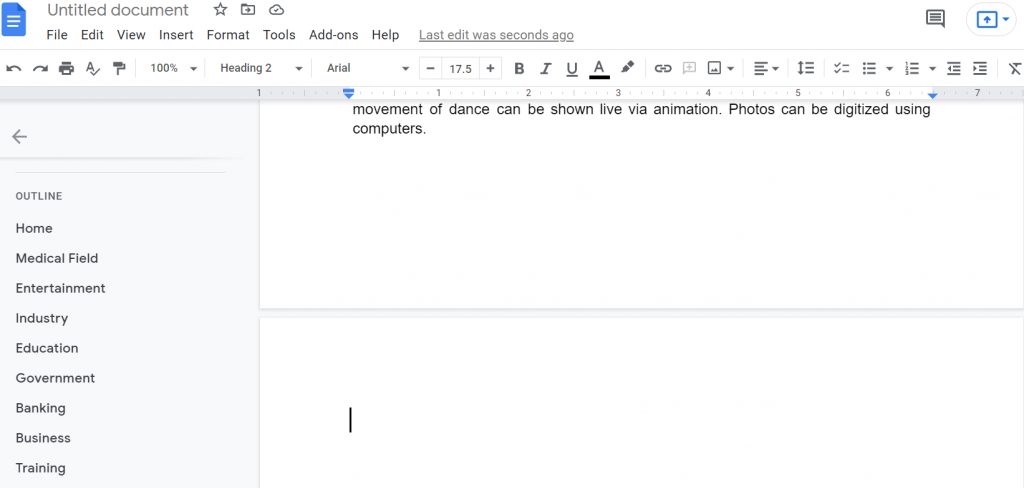
Ou vous pouvez aussi le faire,
3. Cliquez sur la fin du texte de la page avant la page blanche et cliquez sur ‘Effacer‘ clé.
De cette façon, vous pouvez supprimer une page de Google Docs qui est vide.
2. Mettez en surbrillance et supprimez
Pour supprimer une page dans Google Docs, vous pouvez également mettre en surbrillance et supprimer le texte. Il s’agit du processus de sélection du texte supplémentaire qui n’est pas important ou grossier et de sa suppression. Pour ce faire, il suffit de prendre votre curseur et de sélectionner tous les textes qui, selon vous, n’ont pas beaucoup d’importance et ne nuisent pas à la qualité du document une fois que vous les avez supprimés. Ensuite, une fois que vous l’avez sélectionné, cliquez sur ‘Retour arrière‘ ou ‘Effacer‘ du clavier.
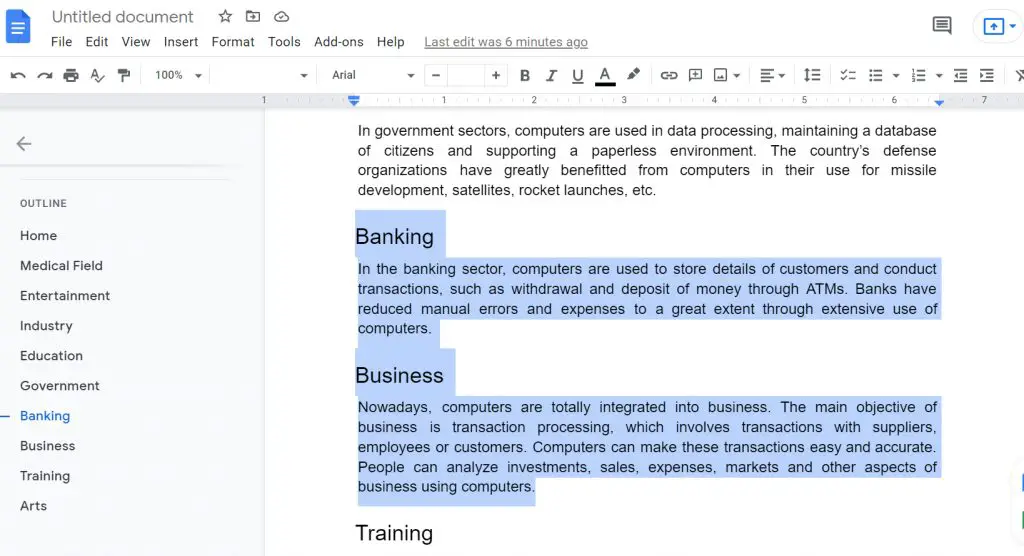
Le texte est supprimé et supprime la page dans Google Docs avec lui.
3. Supprimer le saut de page
Une autre façon de supprimer une page dans Google Docs consiste à supprimer les sauts de page indésirables. Vous avez peut-être inséré par erreur un saut de page qui prend de la place dans votre document. Pour supprimer cela, placez votre curseur en haut de l’espace vide sur lequel vous ne pouvez pas taper et cliquez sur ‘Retour arrière‘ ou ‘Effacer‘ du clavier jusqu’à ce qu’il disparaisse.
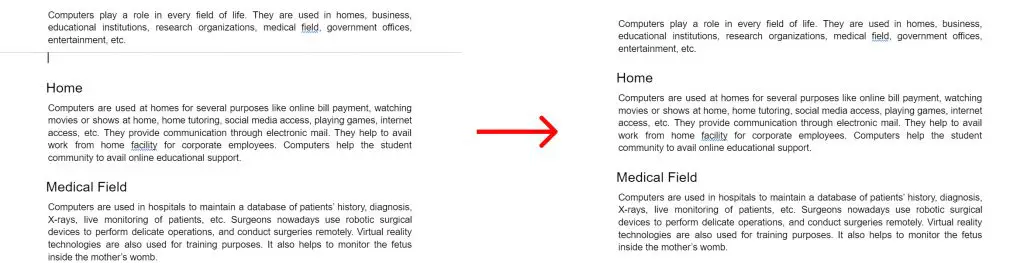
4. Utilisez un espacement personnalisé
Pour supprimer une page dans Google Docs à l’aide d’un espacement personnalisé :
1. Ouvrez votre fichier Google docs.
2. Cliquez sur ‘Format‘.
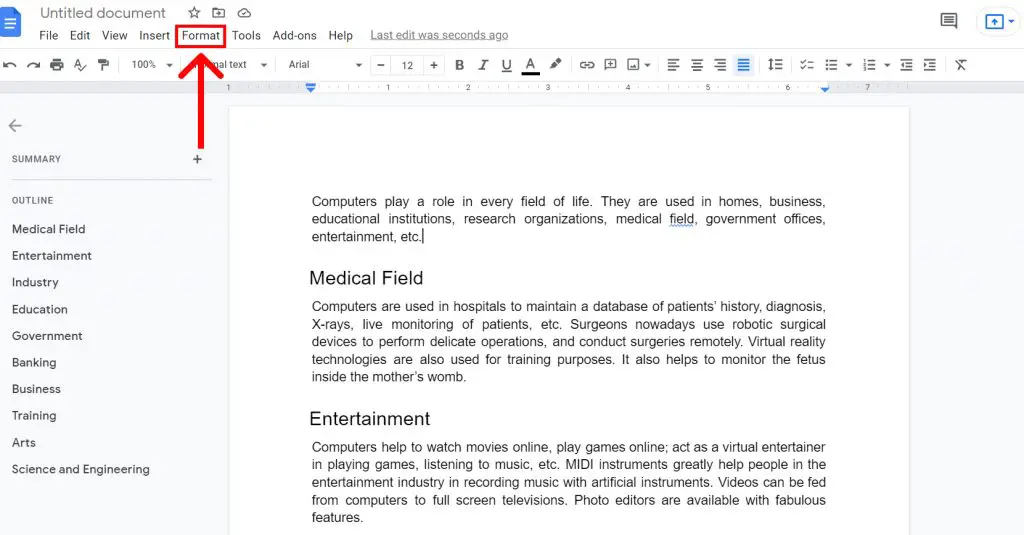
3. Cliquez sur ‘Espacement des lignes et des paragraphes‘.
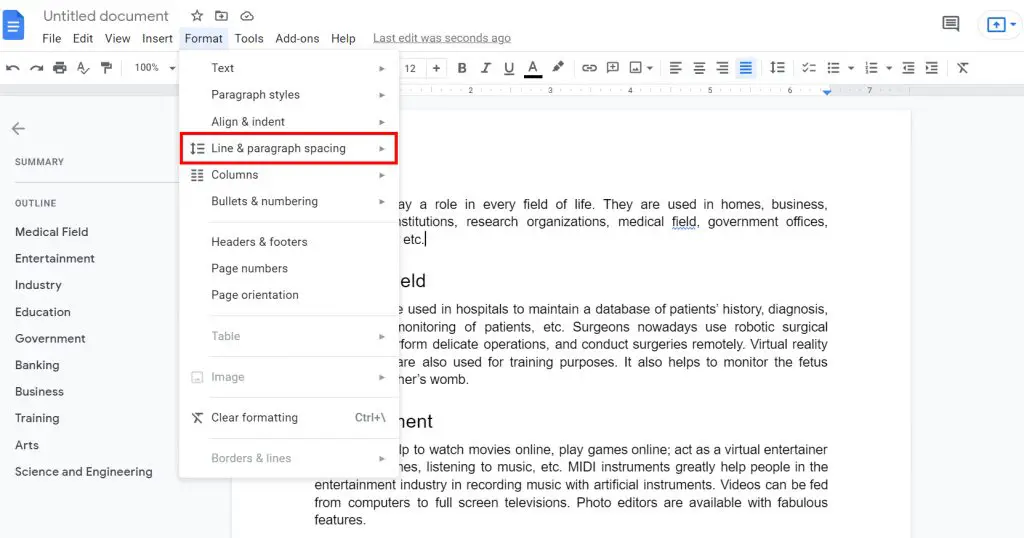
4. Cliquez sur ‘Espacement personnalisé‘.

5. Ajustez votre espacement et cliquez sur ‘Appliquer’.
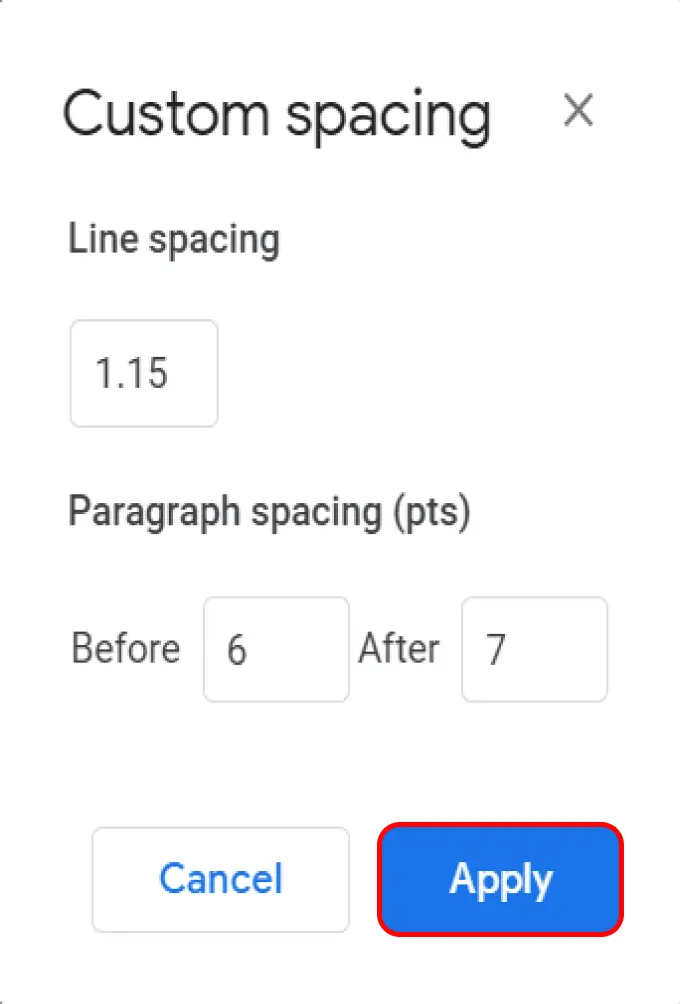
L’utilisation d’un espacement personnalisé maintient les espaces entre les lignes et les paragraphes dans vos documents et réduit la longueur et la taille du document.
5. Ajuster les marges
Pour réduire la longueur de votre document et supprimer une page dans Google docs, vous pouvez ajuster les marges de votre fichier. Vous pouvez le faire en :
1. Ouvrez votre fichier Google docs.
2. Cliquez sur ‘Dossier‘.
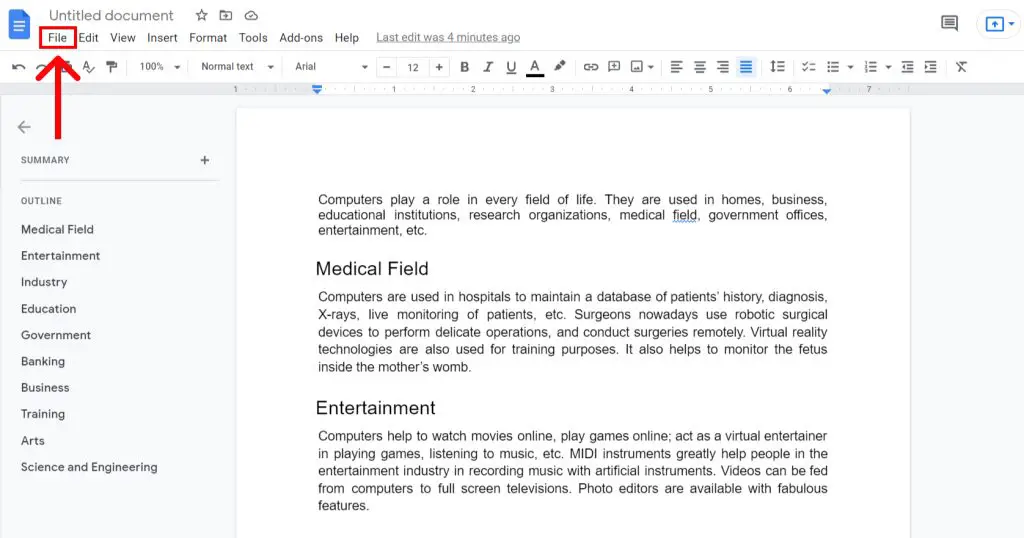
3. Faites défiler vers le bas et cliquez sur ‘Mise en page‘.
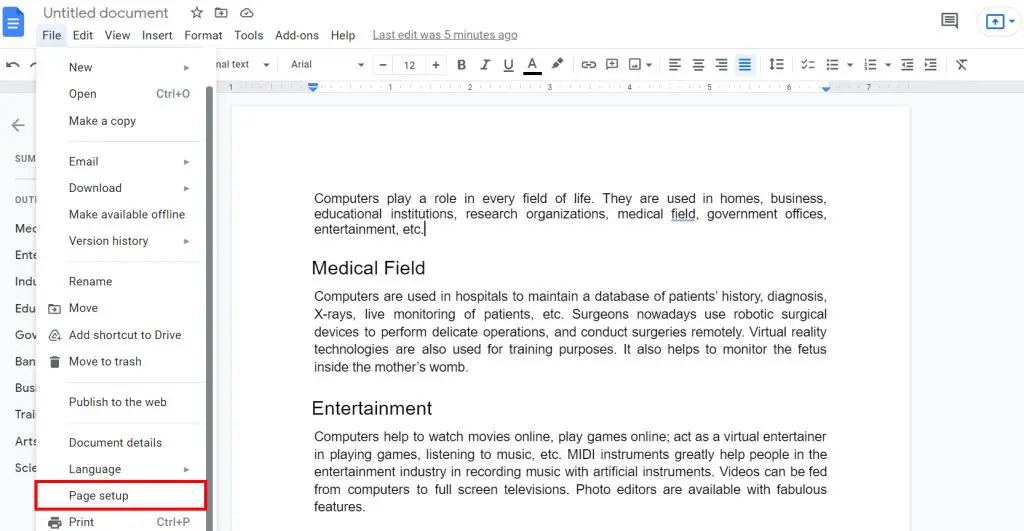
4. Une boîte apparaît. Ajustez les marges selon la nécessité.

5. Cliquez sur ‘D’ACCORD‘.
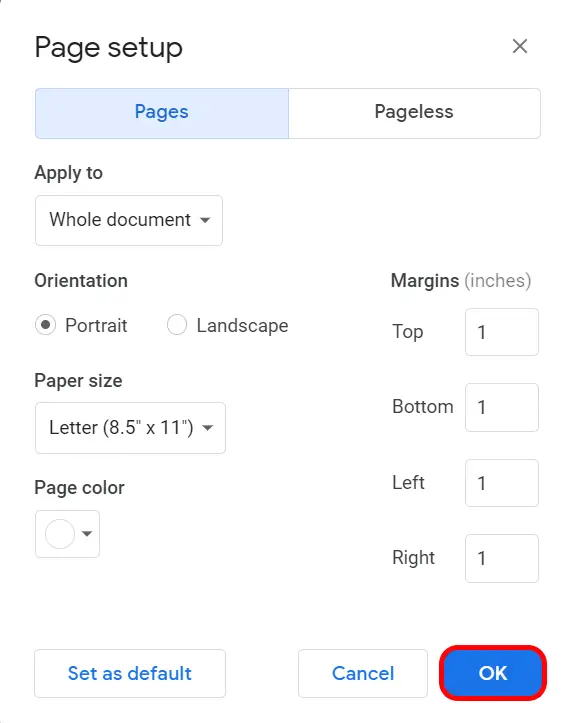
Par conséquent, de cette façon, votre marge aura été ajustée.
Foire aux questions (FAQ)
Comment supprimer une page vierge d’un CV sur Google Docs ?
Lors de la préparation d’un CV, il peut parfois rester une page supplémentaire qui gâchera l’apparence de votre CV. Dans ces cas, allez à la fin de la page précédente et cliquez sur ‘Supprimer’. La page vierge sera supprimée.
Comment vider une page sur Google Docs ?
C’est un processus facile. Sélectionnez simplement tout le contenu de la page avec votre curseur et appuyez sur la touche « Retour arrière » ou sur la touche « Suppr » du clavier. La page aura été vidée.
Vous pouvez également partager des vidéos sur Google Platform. Pour savoir comment faire, cliquez ici : Comment partager des vidéos sur Google Drive ?
Conclusion
Ainsi, en utilisant ces différentes méthodes évoquées plus haut, vous pouvez facilement supprimer une page dans Google docs. N’oubliez pas que la plupart du temps, seul le retour arrière et la suppression d’une page peuvent aider à la supprimer, alors essayez d’abord ce hack. Si cela ne fonctionne pas et que votre document est plein, utilisez les autres méthodes mentionnées.
J’espère que cet article a dissipé vos doutes et que vous pouvez maintenant supprimer facilement une page sur Google docs. Laissez des commentaires en cas de confusion.
